Ngôi sao sáng nhất của dòng Galaxy S-series 2022 chính là S22 Ultra. Đây là model đầu bảng của dòng sản phẩm S-series năm nay, nhưng bạn hoàn toàn có thể gọi nó là một chiếc Note nếu muốn. Đơn giản bởi Galaxy S22 Ultra sở hữu quá nhiều nét đặc trưng trong thiết kế kinh điển của dòng Note, với các cạnh vuông vức, màn hình cong tràn viền, và đặc biệt là bút S Pen đi kèm trong khe cắm ở cạnh đáy.
Tất cả những tính năng với S Pen mà người dùng Note yêu thích vẫn sẽ góp mặt đầy đủ trên S22 Ultra, đi kèm với đó là một số cải tiến mới khá thú vị. Nếu bạn đang tự hỏi làm cách nào để có thể nhanh chóng thực hiện ghi chú trên Galaxy S22 Ultra, bài viết này sẽ giúp bạn.
Thực hiện ghi chú nhanh trên Galaxy S22 Ultra
Nếu bạn đã từng sử dụng Galaxy Note, cách thực hiện có lẽ đã quá quen thuộc. Tuy nhiên, những người lần đầu tiên trải nghiệm các tính năng của Note có thể có đôi chút băn khoăn. Chỉ cần làm theo các bước sau:
Bước 1: Tuy cập ứng dụng Settings (Cài đặt) trên Galaxy S22 Ultra bằng cách bấm vào biểu tượng bánh răng trên màn hình chính.
Bước 2: Trên giao diện Settings hiện ra, hãy tìm mục “Advanced features” (Các tính năng nâng cao) và nhấn vào đó.
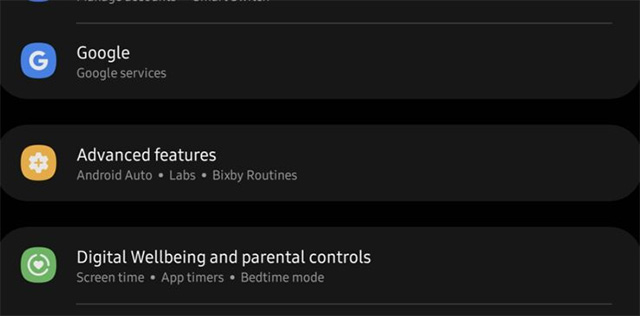
Bước 3: Bây giờ bạn nhấn vào mục S Pen.
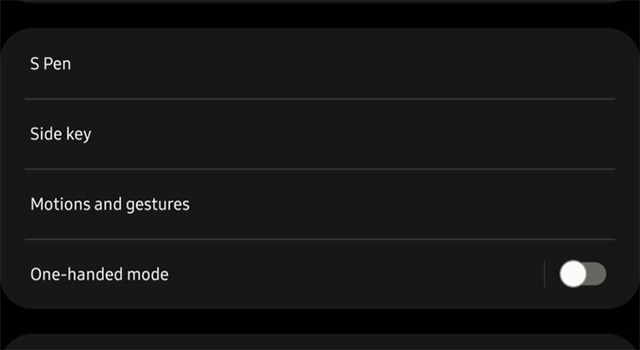
Bước 4: Trên menu tùy chỉnh S Pen mở ra, hãy tìm tùy chọn có tên là Screen off memo và bật nó lên.
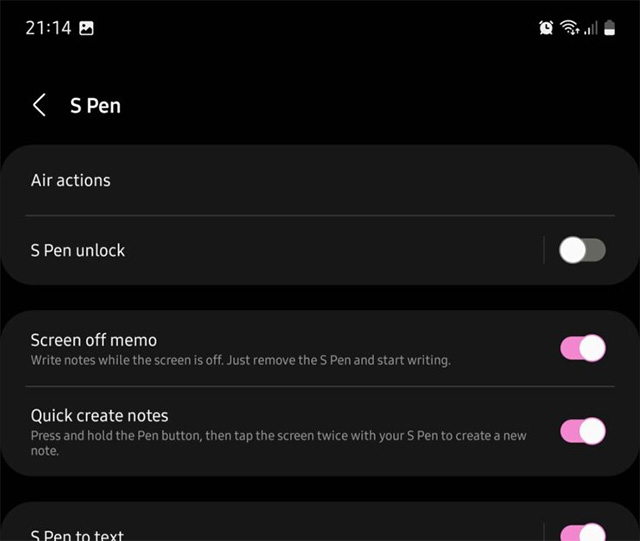
Bây giờ bạn có thể quay lại và tận hưởng việc sử dụng điện thoại của mình. Trong trường hợp bạn muốn nhanh chóng ghi chú trên Galaxy S22 Ultra, tất cả những gì bạn phải làm là lấy S Pen ra khi màn hình tắt, và một khung trống sẽ mở ra để bạn có thể thực hiện ghi chú nhanh và thậm chí lưu mọi thứ ngay tại đó. Sau khi hoàn tất, bạn có thể cắm S Pen về lỗ, điện thoại sẽ trở lại trạng thái khóa và ghi chú sẽ được lưu.
Chúc bạn có được trải nghiệm tốt với chiếc Galaxy S22 Ultra của mình!
 Công nghệ
Công nghệ  AI
AI  Windows
Windows  iPhone
iPhone  Android
Android  Học IT
Học IT  Download
Download  Tiện ích
Tiện ích  Khoa học
Khoa học  Game
Game  Làng CN
Làng CN  Ứng dụng
Ứng dụng 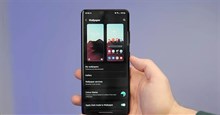


















 Linux
Linux  Đồng hồ thông minh
Đồng hồ thông minh  macOS
macOS  Chụp ảnh - Quay phim
Chụp ảnh - Quay phim  Thủ thuật SEO
Thủ thuật SEO  Phần cứng
Phần cứng  Kiến thức cơ bản
Kiến thức cơ bản  Lập trình
Lập trình  Dịch vụ công trực tuyến
Dịch vụ công trực tuyến  Dịch vụ nhà mạng
Dịch vụ nhà mạng  Quiz công nghệ
Quiz công nghệ  Microsoft Word 2016
Microsoft Word 2016  Microsoft Word 2013
Microsoft Word 2013  Microsoft Word 2007
Microsoft Word 2007  Microsoft Excel 2019
Microsoft Excel 2019  Microsoft Excel 2016
Microsoft Excel 2016  Microsoft PowerPoint 2019
Microsoft PowerPoint 2019  Google Sheets
Google Sheets  Học Photoshop
Học Photoshop  Lập trình Scratch
Lập trình Scratch  Bootstrap
Bootstrap  Năng suất
Năng suất  Game - Trò chơi
Game - Trò chơi  Hệ thống
Hệ thống  Thiết kế & Đồ họa
Thiết kế & Đồ họa  Internet
Internet  Bảo mật, Antivirus
Bảo mật, Antivirus  Doanh nghiệp
Doanh nghiệp  Ảnh & Video
Ảnh & Video  Giải trí & Âm nhạc
Giải trí & Âm nhạc  Mạng xã hội
Mạng xã hội  Lập trình
Lập trình  Giáo dục - Học tập
Giáo dục - Học tập  Lối sống
Lối sống  Tài chính & Mua sắm
Tài chính & Mua sắm  AI Trí tuệ nhân tạo
AI Trí tuệ nhân tạo  ChatGPT
ChatGPT  Gemini
Gemini  Điện máy
Điện máy  Tivi
Tivi  Tủ lạnh
Tủ lạnh  Điều hòa
Điều hòa  Máy giặt
Máy giặt  Cuộc sống
Cuộc sống  TOP
TOP  Kỹ năng
Kỹ năng  Món ngon mỗi ngày
Món ngon mỗi ngày  Nuôi dạy con
Nuôi dạy con  Mẹo vặt
Mẹo vặt  Phim ảnh, Truyện
Phim ảnh, Truyện  Làm đẹp
Làm đẹp  DIY - Handmade
DIY - Handmade  Du lịch
Du lịch  Quà tặng
Quà tặng  Giải trí
Giải trí  Là gì?
Là gì?  Nhà đẹp
Nhà đẹp  Giáng sinh - Noel
Giáng sinh - Noel  Hướng dẫn
Hướng dẫn  Ô tô, Xe máy
Ô tô, Xe máy  Tấn công mạng
Tấn công mạng  Chuyện công nghệ
Chuyện công nghệ  Công nghệ mới
Công nghệ mới  Trí tuệ Thiên tài
Trí tuệ Thiên tài